
КАТЕГОРИИ:
Архитектура-(3434)Астрономия-(809)Биология-(7483)Биотехнологии-(1457)Военное дело-(14632)Высокие технологии-(1363)География-(913)Геология-(1438)Государство-(451)Демография-(1065)Дом-(47672)Журналистика и СМИ-(912)Изобретательство-(14524)Иностранные языки-(4268)Информатика-(17799)Искусство-(1338)История-(13644)Компьютеры-(11121)Косметика-(55)Кулинария-(373)Культура-(8427)Лингвистика-(374)Литература-(1642)Маркетинг-(23702)Математика-(16968)Машиностроение-(1700)Медицина-(12668)Менеджмент-(24684)Механика-(15423)Науковедение-(506)Образование-(11852)Охрана труда-(3308)Педагогика-(5571)Полиграфия-(1312)Политика-(7869)Право-(5454)Приборостроение-(1369)Программирование-(2801)Производство-(97182)Промышленность-(8706)Психология-(18388)Религия-(3217)Связь-(10668)Сельское хозяйство-(299)Социология-(6455)Спорт-(42831)Строительство-(4793)Торговля-(5050)Транспорт-(2929)Туризм-(1568)Физика-(3942)Философия-(17015)Финансы-(26596)Химия-(22929)Экология-(12095)Экономика-(9961)Электроника-(8441)Электротехника-(4623)Энергетика-(12629)Юриспруденция-(1492)Ядерная техника-(1748)
Список источников
|
|
|
|
Вопросы для самоконтроля
Вопросы для подготовки и практические задания по системам управления базами данных
Выполните закреплений строк заголовка таблицы и заголовков столбцов.
Выполните обрамление таблицы, как показано на рисунке 6.8.
6. Изучите самостоятельно возможности работы с созданной структурой таблицы. [2] Получите таблицу с промежуточными итогами (рисунок 6.9).
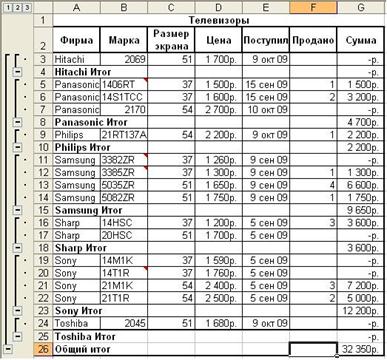
Рисунок 6.8. Промежуточные итоги 1

Рисунок 6.9. Промежуточные итоги 2
Примечание (в помощь!):- Подведение промежуточных итогов
- Отсортируйте список по столбцу, для которого необходимо подвести промежуточные итоги. Например, чтобы просуммировать единицы продукции, проданные каждым лицом в списке продавцов, объемы продаж и количество проданного, отсортируйте список по столбцу продавцов.
- Укажите любую ячейку в этом списке.
- Выберите команду меню [Данные-Итоги].
- Выберите столбец, содержащий группы, по которым необходимо подвести итоги, из списка Прикаждом изменении в …. Это долженбыть тот столбец, по которому проводилась сортировка списка на шаге 1.
- Выберите функцию, необходимую для подведения итогов, из списка Операция.
- Выберите столбцы, содержащие значения, по которым необходимо подвести итоги, в списке Добавить итоги по...
- Для обновления итогов в таблице снова выполните команду [Данные-Итоги]. Убедитесь, что активизирован флажок [ν] Заменить текущие итоги, нажмите [ОК].
- Понятие база данных (БД) и система управления базами данных (СУБД).
- Как соотносятся БД и СУБД. Модели данных.
- Типовые режимы работы с БД: создания, редактирования, манипулирования, поиска.
- Структура простейшей базы данных. Поля и записи.
- Свойства полей базы данных. Типы данных.
- Режимы работы с базами данных. Объекты БД: таблицы, запросы, формы, отчеты, страницы, макросы и модули.
- Проектирование базы данных (разработка технического задания, разработка структуры базы данных).
- Средства разработки основных объектов БД.
- Работа с таблицами Создание таблиц в режиме Конструктора.
- Ключевое поле. Создание межтабличных связей.
- Редактирование таблиц.
- Работа с формами. Автоформы.
- Создание форм с помощью мастера. Элементы управления формы.
- Дизайн формы. Управление последовательностью перехода.
- Работа со страницами доступа к данным.
- Работа с отчетами (автоотчеты, мастер отчетов).
- Редактирование структуры отчета в режиме Конструктора.
- Элементы управления отчетов (форм).
- Работа с запросами.
- Упорядочение записей в результирующей таблице.
- Управление отображением данных в результирующей таблице.
- Использование условия отбора.
- Виды запросов.
- Создание итоговых вычислений.
Практическое задание № 1 (Создание базовых таблиц)
Руководитель малого предприятия, выполняющего сборку персональных компьютеров из готовых компонентов, заказал разработку базы данных, основанной на двух таблицах комплектующих. Одна таблица содержит данные, которые могут отображаться для клиентов при согласовании спецификации изделия, - в ней указаны розничные цены на компоненты. Вторая таблица предназначена для анализа результатов деятельности предприятия - в ней содержатся оптовые цены на компоненты и краткая информация о поставщиках (клиенты предприятия не имеют доступа к данным этой таблицы).
Порядок выполнения работы:
- Запустите программу Мicrosoft Ассеss (Пуск → Программы → Мicrosoft Ассеss).
- В окне Мicrosoft Ассеss включите переключатель Новая база данных и щелкните на кнопке ОК.
- В окне Файл новой базы данных выберите папку \Мои документы и дайте файлу имя: Комплектующие. Убедитесь, что в качестве типа файла выбрано Базы данных Мicrosoft Ассеss, и щелкните на кнопке Создать. Откроется окно новой базы - Комплектующие: база данных.
- Откройте панель Таблицы.
- Дважды щелкните на значке Создание таблицы в режиме конструктора - откроется бланк создания структуры таблицы.
- Для первой таблицы введите следующие поля:
| Имя поля | Тип поля |
| Компонент | Текстовый |
| Модель | Текстовый |
| Основной параметр | Числовой |
| Цена | Числовой |
- Щелкните на поле Цена. В нижней части бланка задайте свойство Число десятичных знаков, равным 2.
- Для связи с будущей таблицей поставщиков надо задать ключевое поле. Поскольку здесь ни одно поле явно не претендует на «уникальность», используем комбинацию полей Компонент и Модель. Выделите оба поля в верхней части бланка (при нажатой клавише SHIFT). Щелчком правой кнопки мыши откройте контекстное меню и выберите в нем пункт Ключевое поле.
- Закройте окно Конструктора. При закрытии окна дайте таблице имя Комплектующие.
- Повторив действия пунктов 5-9, создайте таблицу Поставщики, в которую входят следующие поля:
| Имя поля | Тип поля |
| Компонент | Текстовый |
| Модель | Текстовый |
| Цена оптовая | Числовой |
| Поставщик | Текстовый |
| Телефон | Текстовый |
| Адрес | Текстовый |
| Примечание | Поле МЕМО |
- В окне Комплектующие база данных откройте по очереди созданные таблицы и наполните их экспериментальным содержанием (3-4 записи). Закончив работу, закройте таблицы и завершите работу с программой.
Практическое задание № 2 (Создание межтабличных связей)
Порядок выполнения работы:
- Запустите программу Мicrosoft Ассеss.
- В окне Мicrosoft Ассеss включите переключатель «Открыть базу данных», выберите ранее созданную базу Комплектующие и щелкните на кнопке ОК.
- В окне Комплектующие: база данных откройте панель Таблицы. Убедитесь, что на ней присутствуют значки ранее созданных таблиц Комплектующие и Поставщики.
- Разыщите на панели инструментов кнопку «Схема данных» (команда строки меню: Сервис → Схема данных). Воспользуйтесь любым из этих средств, чтобы открыть окно Схема данных. Одновременно с открытием этого окна откроется диалоговое окно Добавление таблицы, на вкладке Таблицы, которого можно выбрать таблицы, между которыми создаются связи.
- Щелчком на кнопке «Добавить» выберите таблицы Комплектующие и Поставщики – в окне Схема данных откроются списки полей этих таблиц.
- При нажатой клавише SHIFT выделите в таблице Комплектующие два поля – Компонент и Модель.
- Перетащите эти поля на список полей таблицы Поставщики. При отпускании кнопки мыши автоматически откроется диалоговое окно Изменение связей.
- На правой панели окна Изменение связей выберите поля Компонент и Модель таблицы Поставщики, включаемые в связь (не устанавливайте флажок «Обеспечение целостности данных» – в данном упражнении это не требуется).
- Закройте диалоговое окно Изменение связей и в окне Схема данных рассмотрите образовавшуюся связь. Убедитесь в том, что линию связи можно выделить щелчком левой кнопки мыши, а щелчком правой кнопки мыши открывается контекстное меню, позволяющее разорвать связь или отредактировать ее. Диалоговое окно «Схема данных» при правильной организации связей между таблицами будет соответствовать изображению, представленному на рисунке 6.10.

Рисунок 6.10. Диалоговое окно «Схема данных»
- Закройте окно «Схема данных». Закройте программу Мicrosoft Ассеss.
Практическое задание № 3 (Создание запроса на выборку)
В этом задании необходимо создать запрос на выборку жестких дисков, имеющих емкость не менее 80 Гбайт при цене менее 150 условных единиц. Результирующая таблица должна содержать также адрес поставщика и номер его телефона.
Порядок выполнения работы:
- Запустите программу Мicrosoft Ассеss.
- В окне Мicrosoft Ассеss включите переключатель «Открыть базу данных», выберите ранее созданную базу Комплектующие и щелкните на кнопке ОК.
- В окне Комплектующие: база данных откройте панель Запросы. Дважды щелкните на значке Создание запроса в режиме Конструктора - откроется бланк запроса по образцу. Одновременно с ним откроется диалоговое окно «Добавление таблицы».
- В окне «Добавление таблицы» выберите таблицу Поставщики и щелкните на кнопке «Добавить». Закройте окно «Добавление таблицы».
- В списке полей таблицы Поставщики выберите поля, включаемые в результирующую таблицу: Компонент, Модель, Цена оптовая, Поставщик, Телефон. Выбор производите двойными щелчками на именах полей.
- Задайте условие отбора для поля Компонент. В соответствующую строку введите: Жесткий диск. Из таблицы будут выбираться не все изделия, а только
жесткие диски. - Задайте условие отбора для поля Цена оптовая. В соответствующую строку
введите: <150. Из таблицы будут выбираться только изделия, имеющие цену
менее 150 условных единиц. - Необходимо также задать условие отбора по основному потребительскому параметру - емкости жесткого диска. Однако в таблице Поставщики такого поля нет. С другой стороны, в ней есть поле Модель, которое однозначно определяет параметры изделия. Благодаря тому, что по полю Модель у нас установлена связь с таблицей Комплектующие, мы получаем возможность ввести в запрос поле Основной параметр, взяв его из другой таблицы.
9. Добавьте список полей таблицы Комплектующие в верхнюю часть бланка запроса по образцу. Для этого щелкните правой кнопкой мыши в верхней области бланка и в открывшемся контекстном меню выберите пункт Добавить таблицу - откроется уже знакомое нам окно Добавление таблицы. Выберите в нем таблицу Комплектующие.
10. Двойным щелчком на поле Основной параметр в списке полей таблицы Комплектующие введите это поле в бланк запроса по образцу.
- В строке Условие отбора столбца Основной параметр введите условие >80 (емкость диска более 80 гигабайт).
- Закройте бланк запроса по образцу. При закрытии запроса введите его имя - Выбор комплектующих.
- В окне Комплектующие: база данных откройте только что созданный запрос и рассмотрите результирующую таблицу. Ее содержательность зависит от того, что было введено в таблицы Комплектующие и Поставщики при их наполнении в задании 1. Если ни одно изделие не соответствует условию отбора и получившаяся результирующая таблица не имеет данных, откройте базовые таблицы и наполните их модельными данными, позволяющими проверить работу запроса.
- По окончании исследований закройте все открытые объекты и завершите работу с программой Мicrosoft Ассеss.
Практическое задание № 4 (Создание запросов «с параметром»)
Выше Вы рассмотрели, как действует условие отбора, но должны отметить его существенный недостаток. Пользователь базы данных работает с запросами, которые ему подготовил разработчик. Если, например, разработчик предусмотрел запрос, отбирающий изделия, имеющие цену менее 150 условных единиц, то пользователь базы уже не в состоянии отобрать изделия, цена которых менее 140 условных единиц, поскольку у него нет соответствующего запроса. Специальный тип запросов, называемый запросами с «параметром», позволяет пользователю самому ввести критерий отбора данных на этапе запуска запроса. Этим приемом обеспечивается гибкость работы с базой.
Создайте простой запрос, позволяющий отбирать процессоры, предельную цену которых пользователь может задать сам при запуске запроса.
Порядок выполнения работы:
- Запустите программу Microsoft Access.
- В окне Microsoft Access включите переключатель «Открыть базу данных», выберите ранее созданную базу Комплектующие и щелкните на кнопке ОК.
- В окне Комплектующие: база данных откройте панель Запросы. Дважды щелкните на значке Создание запроса в режиме Конструктора — откроется бланк запроса по образцу.
- Согласно заданию 3, создайте запрос на выборку, основанный на таблице Поставщики, в который войдут следующие поля: Компонент, Модель, Цена оптовая, Поставщик, Телефон.
- В строке «Условие отбора» поля Компонент введите: Процессор.
- Строку «Условие отбора» для поля Цена оптовая надо заполнить таким образом, чтобы при запуске запроса пользователь получал предложение ввести нужное значение. Текст, обращенный к пользователю, должен быть заключен в квадратные скобки. Если бы мы хотели отобрать процессоры, цена которых больше 100 единиц, мы бы написали: >100. Если бы нам были нужны процессоры дешевле 80 единиц, мы бы написали <80. Но если мы хотим дать пользователю возможность выбора, мы должны написать: [Введите максимальную цену].
- Закройте запрос. При закрытии сохраните его под именем «Выбор комплектующих по параметрам».
- В окне Комплектующие: база данных откройте панель Запросы и запустите запрос «Выбор комплектующих по параметрам» - на экране появится диалоговое окно «Введите значение параметра».
- Введите какое-либо число и щелкните на кнопке ОК. В зависимости от того, что реально содержится в таблице Поставщики, по результатам запроса будет сформирована результирующая таблица. Диалоговое окно, соответствующее созданию запроса с «параметром» и результат действия такого запроса представлены на рисунке 6.11.
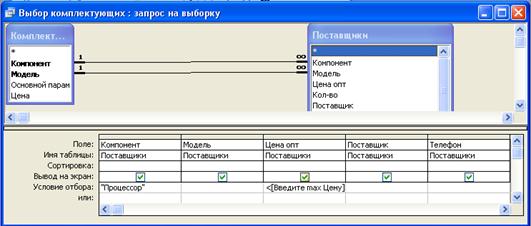

Рисунок 6.11. Запрос с «параметром» и результат действия такого запроса
- Закройте все объекты базы данных. Закройте программу Microsoft Access.
Практическое задание № 5 (Создание итогового запроса)
Если полностью заполнить данными таблицу Комплектующие, введя параметры всех компонентов, входящих в сборочную спецификацию персонального компьютера, то можно узнать, во что обходится себестоимость комплектующих узлов. Запросы, выполняющие вычисления по всем записям для какого-либо числового поля, называются итоговыми запросами. В итоговом запросе может рассчитываться сумма значений или величина среднего значения по всем ячейкам поля, может выбираться максимальное или минимальное значение данных в поле, может также исполняться иная итоговая функция. Итоговые запросы, как и запросы на выборку, готовятся с помощью бланка запроса по образцу.
Предположим, что малое предприятие собирает компьютеры трех классов: «Элитный», «Деловой» и «Экономичный». Несмотря на то, что архитектура у всех компьютеров близка, их компоненты заметно отличаются по цене и техническим параметрам. Соответственно, имеются значительные отличия в цене этих трех моделей, что важно для захвата разных секторов рынка. Наша задача — подготовить итоговый отчет, с помощью которого можно определять цену каждой из модели компьютеров и динамично ее отслеживать при изменении входящих компонентов илиихпоставщиков.
Порядок выполнения работы:
- Запустите программу Microsoft Access.
- В окне Microsoft Access выберите ранее созданную базу Комплектующие.
- В окне Комплектующие: база данных откройте панель Таблицы. Выберите таблицу Комплектующие.
- Щелчком на значке Конструктор откройте таблицу в режиме проектирования — нам это необходимо для создания дополнительного поля Класс, в котором будут храниться данные о том, для какого класса изделий предназначены компоненты.
- В начало структуры таблицы вставьте новое поле. Для этого выделите первое поле Компонент и нажмите клавишу INSERT.
- Введите имя нового поля - Класс и определите его тип - Текстовый.
- Закройте окно Конструктора. При закрытии подтвердите необходимость изменить структуру таблицы.
- Откройте таблицу Комплектующие и наполните ее содержанием, введя для каждого класса данные по следующим изделиям: Материнская плата, Процессор, Оперативная память, Жесткий диск, Корпус, Дисковод CD-RW, Дисковод гибких дисков, Видеоадаптер, Звуковая карта, Клавиатура, Мышь. Цены на эти изделия для каждого класса проставьте произвольно. Прочие поля таблицы можно не заполнять - в формировании итогового запроса они участвовать не будут,
- Закройте таблицу Комплектующие.
- Откройте панель Запросы щелчком на одноименной кнопке окна Комплектующие: база данных.
- Выполните двойной щелчок на значке Создание запроса в режиме конструктора. В открывшемся диалоговом окне Добавление таблицы выберите таблицу Комплектующие, на основе которой будет разрабатываться итоговый запрос. Закройте окно Добавление таблицы.
- В бланк запроса по образцу введите следующие поля таблицы Комплектующие: Класс, Компонент, Цена.
- Для поля Класс включите сортировку по возрастанию. Включите также сортировку по полю Цена, но на этот раз - по убыванию.
- На панели инструментов Microsoft Access щелкните на кнопке «Групповые операции» или воспользуйтесь строкой меню (Вид → Групповые операции). Эта команда необходима для создания в нижней части бланка строки Групповые операции. Именно на ее базе и создаются итоговые вычисления. Все поля, отобранные для запроса, получают в этой строке значение Группировка.
- Для поля, по которому производится группировка записей (в нашем случае - Класс), оставьте в строке Групповые операции значение Группировка. Для остальных полей щелкните в этой строке — появится кнопка раскрывающегося списка, из которого можно выбрать итоговую функцию для расчета значений в данном поле.
- Для поля Цена выберите итоговую функцию Sum для определения стоимости изделия как суммы стоимостей комплектующих.
- Для поля Компонент выберите итоговую функцию Count, определяющую общее количество записей, вошедших в группу. В нашем случае это количество узлов, из которых собран компьютер.
- Закройте бланк запроса по образцу и дайте ему имя: Расчет стоимости изделия. Запустите запрос и убедитесь, что он правильно работает. Диалоговое окно, соответствующее созданию итогового запроса и результат действия такого запроса представлены на рисунке 6.12.

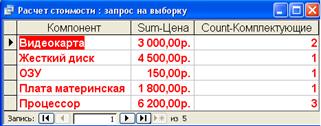
Рисунок 6.12. Пример итогового запроса и результата его действия
- Закройте все объекты базы данных. Завершите работу с программой Microsoft Access.
Примечание (в помощь!):- Данные для заполнения базовых таблиц
Для таблицы Комплектующие
| Компонент | Модель | Основной параметр | Цена |
| Видеокарта | PCI-E Asus | ||
| Видеокарта | PCI-E Sapphire | ||
| Жесткий диск | Seagate | ||
| ОЗУ | DDR II SDRAM | ||
| Плата материнская | Asus | ||
| Процессор | AMD Athlon II X2 215 | 2,7 | |
| Процессор | Celeron 430 | 1,8 | |
| Процессор | Pentium Dual Core E5300 | 2,6 |
Для таблицы Поставщики
| Компонент | Модель | Цена опт | Кол-во | Поставщик | Телефон | Адрес |
| Видеокарта | PCI-E Asus | ООО Принт | 250-78-56 | Пермь Ленина 34 | ||
| Видеокарта | PCI-E Asus | ОАО НЕТТА | 212-67-89 | Пермь Куйбышева 4 | ||
| Видеокарта | PCI-E Sapphire | ООО ЕВРОком | 210-45-56 | Пермь Советская 5 | ||
| Жесткий диск | Seagate | ОАО НЕТТА | 212-67-89 | Пермь Куйбышева 4 | ||
| Жесткий диск | Seagate | ООО Принт | 250-78-56 | Пермь Ленина 34 | ||
| Плата материнская | Asus | ООО ЕВРОком | 210-45-56 | Пермь Советская 5 | ||
| Процессор | AMD Athlon II X2 215 | ООО Принт | 250-78-56 | Пермь Ленина 34 | ||
| Процессор | AMD Athlon II X2 215 | ОАО НЕТТА | 212-67-89 | Пермь Куйбышева 4 | ||
| Процессор | Celeron 430 | ООО ЕВРОком | 210-45-56 | Пермь Советская 5 | ||
| Процессор | Dual Core E5300 | ЗАО Froggy | 210-77-99 | Пермь Ленина 12 |
по курсу «Информационные технологии управления»
1. Предмет и задача курса "Информационные технологии управления".
2. Понятие информации. Количество и качество информации.
3. Понятие информационной технологии управления.
4. Информационная технология обработки текстовой и табличной информации.
- Понятие гипертекстовой и мультимедийной технологии обработки информации.
6. Основные признаки систем. Организация как сложная иерархическая система. Понятие управляющей и управляемой систем.
7. Основные свойства систем. Понятие "черного ящика". Понятие обратной связи.
- Компьютерная информационная поддержка бизнеса.
- Принципы разработки информационных технологий управления.
- Основные этапы эволюции информационных технологий управления.
11. Понятие программного продукта. Фазы жизненного цикла программного продукта.
- Подходы и методы проектирования программного продукта.
- Методология проектирования информационных технологий управления.
- Консалтинг в области информационных технологий.
- Ответственность менеджеров в области ИС и ИТ.
- Использование моделей при проектировании информационных технологий.
- Системы автоматизированного проектирования (САПР).
18. Автоматизированные системы управления технологическими процессами (АСУ ТП).
- Автоматизированные системы управления производством (АСУП).
20. Автоматизированная система управления гибкой производственной системой (АСУ ГПС).
- Интегрированная автоматизированная система управления (ИАСУ).
- Корпоративные информационные системы (КИС)
- Оценка эффективности информационных технологий управления.
- Классификация сетевых технологий.
25. Компьютерные информационные технологии поддержки и принятия управленческих решений.
- Имитационное моделирование.
- Экспертные системы и области их применения.
- Понятие электронного офиса.
- Информационные потоки в электронном офисе.
- Использование АРМ в управлении организацией.
- Проведение предпроектного обследования (построение модели "как есть").
- Основные этапы проектирования информационных технологий.
33. Использование концепции бизнес-процессов при разработке информационных технологий управления.
- Роль информационных технологий управления в развитии бизнеса.
- Понятие реинжиниринга бизнес-процессов.
- Реинжиниринг бизнес - процессов и информационные технологии управления.
- Функции информационного менеджмента.
- Информация и право собственности.
- Влияние информационной системы на организацию
- Место информационной системы в организационной структуре предприятия.
- Использование информационных хранилищ в управлении организацией.
- Жизненный цикл ИТ и ИС.
- Инструментальные средства для поддержки проектирования ИС.
- Подходы к построению ИС.
- Безопасность и технология защиты управленческой информации.
- Стоимость владения ИТ и ИС.
- Понятие электронной экономики.
- Основные тенденции развития ИС и ИТ.
- Технологии обеспечения финансово-экономических задач.
- Технологии геоинформационных систем.
- Укажите на известные Вам типы информационных систем. Как изменялись концепции информационных систем? Приведите примеры.
- Опишите традиционную рабочую среду бизнеса. Какие в ней произошли изменения и какова в этом роль информационных технологий? Что Вы можете сказать по поводу термина “электронная экономика”?
- Как организация влияет на информационную систему и как информационная система влияет на организацию? Найдите примеры в литературе.
- Перечислите известные Вам информационные технологии. Какие из них находят наибольшее употребление в бизнесе? Приведите примеры.
- Каковы подходы к построению информационной системы организации? Можете ли вы указать на какие – либо модели жизненного цикла информационной системы?
- Как создать хорошее техническое задание на разработку ИС?
- Как Вы думаете, из чего складывается стоимость владения информационной системой?
- В качестве заданий для самостоятельной работы должны быть сформулированы задачи освоения конкретных информационных технологий, связанных со специализацией студента, например, разработка информационных технологий поддержки бизнес-планирования.
- Информационные технологии: обзор, состав и назначение текстовых редакторов.
- Информационные технологии: обзор, состав и назначение электронных таблиц.
- Информационные технологии: обзор, состав и назначение баз данных.
- Понятие базы данных и назначение систем управления базами данных (СУБД).
- Способы передачи информации в сетях. Маршрутизация в сетях.
- Топология сетей, методы доступа.
- Глобальная сеть Интернет, числовые адреса компьютеров. Доменное имя. URL-адрес.
- Сервисы Интернет.
- Основы построения и работы Справочно правовой системы.
- СПС КонсультантПлюс: структура базы данных, логика работы пользователя.
- СПС Гарант: структура базы данных, логика работы пользователя.
- СПС Кодекс: структура базы данных, логика работы пользователя.
- Укажите известные Вам программы для экономического и финансового анализа деятельности.
- Обзор наиболее популярных в России компьютерных программ для экономического и финансового анализа деятельности.
- Назначение и возможности пакета 1С: Предприятие.
- Укажите известные Вам информационно-торговые системы
- Укажите существующие и перспективные способы расчетов в электронной коммерции.
- Каковы перспективы развития электронной коммерции в России.
- Укажите различия между экспертной системой и системой поддержки принятия решения.
для более глубокого освоения курса «Информационные технологии управления»
Основная литература:
1. Информационные системы и технологии в экономике и управлении: учеб. пос. для вузов/ под ред. В.В. Трофимова. - М.: Высшее образование, 2007. - 480 с.
2. Ивасенко А.Г. и др. Информационные технологии в экономике и управлении: учеб. пос. для вузов. - 2 - е изд., стер. - М.: Кнорус, 2007. - 160 с.
3. Информационные технологии в экономике, менеджменте и образовании: учеб. пос. / под ред. А.К. Волкова, Н.Б. Завьяловой. - М.: Изд - во Рос. Экон. акад., 2005. - 352 с.
4. Информационные технологии управления: учеб. пос. для вузов/ под ред. Г.А. Титоренко. - 2 - е изд., доп. - М.: ЮНИТИ - ДАНА, 2007. - 439 с.
5. Логинов В.Н. Информационные технологии управления: учеб. пос. для вузов. - М.: Кнорус, 2008. - 240 с.
6. Никитин А.В. и др. Управление предприятием (фирмой) с использованием информационных систем: учеб. пос. для вузов. - М.: ИНФРА - М, 2007. - 188 с.
7. Черников Б.В. Информационные технологии управления: учебник для вузов. - М.: ФОРУМ: ИНФРА - М, 2008. - 352 с.
8. Черников Б.В. Офисные информационные технологии: практикум: учеб. пос. - М.:Финансы и статистика, 2007. - 400 с.
Дополнительная литература:
- Амириди Ю.В. Информационные системы в экономике. Управление эффективностью банковского бизнеса: учеб. пос. для вузов. – М.: Кнорус, 2009. – 176 с.
- Балдин К.В. Информационные системы в экономике: учебник / К.В.Балдин. – М.: Дашков и К., 2007. – 395 с.
- Банковские информационные системы: учебник для вузов/ под ред. В.В. Дика. – М.: Маркет ДС, 2006. – 816 с.
- Вдовин В.М., Суркова Л.Е. Информационные технологии в финансово-банковской сфере: практикум. – М: Дашков и К, 2009. – 248 с.
- Ивасенко А.Г. Информационные технологии в экономике и управлении: учеб. пособие / А.Г.Ивасенко, А.Ю.Гридасов, В.А.Павленко. – 2-е изд., стереотип. – М.: КНОРУС, 2007. – 160 с.
- Информатика. Базовый курс: учебник для вузов / под ред. С.В.Симонович. – 2-е изд. – СПб.: Питер, 2007. – 640 с.
- Информатика. Общий курс: учебник / А.Н.Гуда [и др.]. – М.: Дашков и К. – Ростов-на-Дону: Наука-Пресс, 2007. – 400 с.
- Информационные системы в экономике: практикум / под ред. П.В.Аникина. М.: КНОРУС, 2008. – 256 с.
- Информационные технологии управления: учеб. пособие / под ред. Г.А.Титоренко. – 2-е изд., доп. – М.: ЮНИТИ, 2007. – 439 с.
- Исаева Г.Н. Информационные системы в экономике: учеб. пособие / А.Н.Романов, Б.Е.Одинцов. – М.: Вузовский вестник, 2006. – 300 с.
- Карпенков С.Х. Современные средства информационных технологий: учеб. пос. для вузов. – 2 – е изд., испр. и доп. – М.: Кнорус, 2009. – 400 с.
- Куперштейн В. Microsoft Project 2007 в управлении проектами / В. Куперштейн. – СПб.: БХВ-Петербург, 2007. – 560 с.
- Микрюков, В.Ю. Бухгалтерские программы: учеб. пособие / В.Ю. Микрюков. – 3-е изд., перераб. – Ростов-на-Дону: Феникс, 2007. – 272 с. – (СПО).
- Основы информатики и информационных технологий: учеб. пособие для студентов эконом. спец. / Л.Н.Лядова, Б.И.Мызникова, Н.В.Фролова. – 2-е изд., испр. и доп. – Пермь: Перм. ун-т, 2004. – 311 с.
- Сапков В. В. Информационные технологии и компьютеризация делопроизводства: учеб. пос. для нач. проф. образования. - 3 - е изд., стер. - М.:Издательский центр "Академия", 2007. - 288 с.
- Сергеева И.И. Информатика / И.И.Сергеева, А.А.Музалевская, Н.В.Тарасова. – М.: Форум: ИНФРА_М, 2007. – 336 с.
- Симонович С.В. Общая информатика: учеб. пособие / С.В.Симонович. – СПб.: Питер, 2007. – 428 с.
- Суворов А.Б. Телекоммуникационные системы, компьютерные сети и Интернет: учеб. пособие / А.Б.Суворов. – Ростов-на-Дону: Феникс, 2007. – 484 с.
- Турецкий В.Я. Математика и информатика: учебник / В.Я.Турецкий. – 3-е изд., испр. и доп. – М.: ИНФРА-М, 2007. – 560 с.
- Уткин В.Б. Информационные системы в экономике: учебник / В.Б.Уткин, К.В.Балдин. – М.: Академия, 2006. – 288 с.
- Федорова Г.В. Информационные технологии бухгалтерского учета, анализа и аудита: учеб. пос. для вузов. – 3-е изд., стер. – М.: Омега – Л, 2008. – 304 с.
- Харитонов С. А. и др. Информационные системы бухгалтерского учета: учеб. пос. для СПО. - М.: ФОРУМ: ИНФРА - М, 2007. - 160 с.
- Черников Б.В. Офисные информационные технологии: практикум: учеб. пос. - М.:Финансы и статистика, 2007. - 400 с.
[1] Раздел подготовлен Н.А. Тимоховой.
[2] Нажмите одну из кнопок [1][2][3] для отображения строк соответствующего уровня. Нажмите [-] для скрытия или [+] для отображения содержимого текущего уровня.
|
|
|
|
Дата добавления: 2014-01-06; Просмотров: 357; Нарушение авторских прав?; Мы поможем в написании вашей работы!